win7怎么彻底格式化电脑 win7如何彻底格式化电脑
- 更新日期:2022-09-14 08:48:59
- 来源:互联网
win7怎么彻底格式化电脑?win7如何彻底格式化电脑?最近有很多小伙伴在使用win7系统的时候,需要彻底格式化电脑,不知道怎么去具体操作。首先我们双击计算机打开窗口,接着右键选择一个需要格式化的硬盘,然后在弹出的选项卡当中选择格式化选项就可以了。接下来本站就带大家来详细了解一下win7怎么彻底格式化电脑。
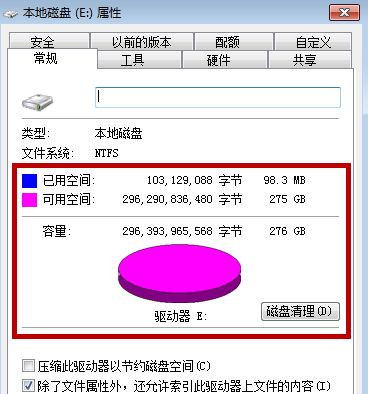
win7如何彻底格式化电脑:
1、首先我们在电脑桌面上点击“计算机”,如图所示。
2、在里面鼠标右键点击一个需要格式化的磁盘,C盘一般是不能格式化的,不然系统无法运转,如图所示。
3、之后我们在弹出来的选项卡中,点击里面的“格式化”选项。
4、在里面格式化选项中,点击勾选“快速格式化”,点击下方的“开始”即可开始格式化,如图所示。
5、会弹出一个提示,告诉我们格式化会删除里面的东西,我们点击“确定”,即可。
6、我们需要等待,根据磁盘的东西多少,等待的时间不同。当绿条满格后,就是格式化好啦。
7、格式化完毕后会有一个提示,我们点击“确定”即可,如图所示。
8、之后我们看一下自己的磁盘,一般数据不会全部删除,那些正在运行的数据不会删除。我们可以重启电脑将所有东西关闭,再次格式化一会,即可将其删除。不过基本不会100%空间显示空闲。









